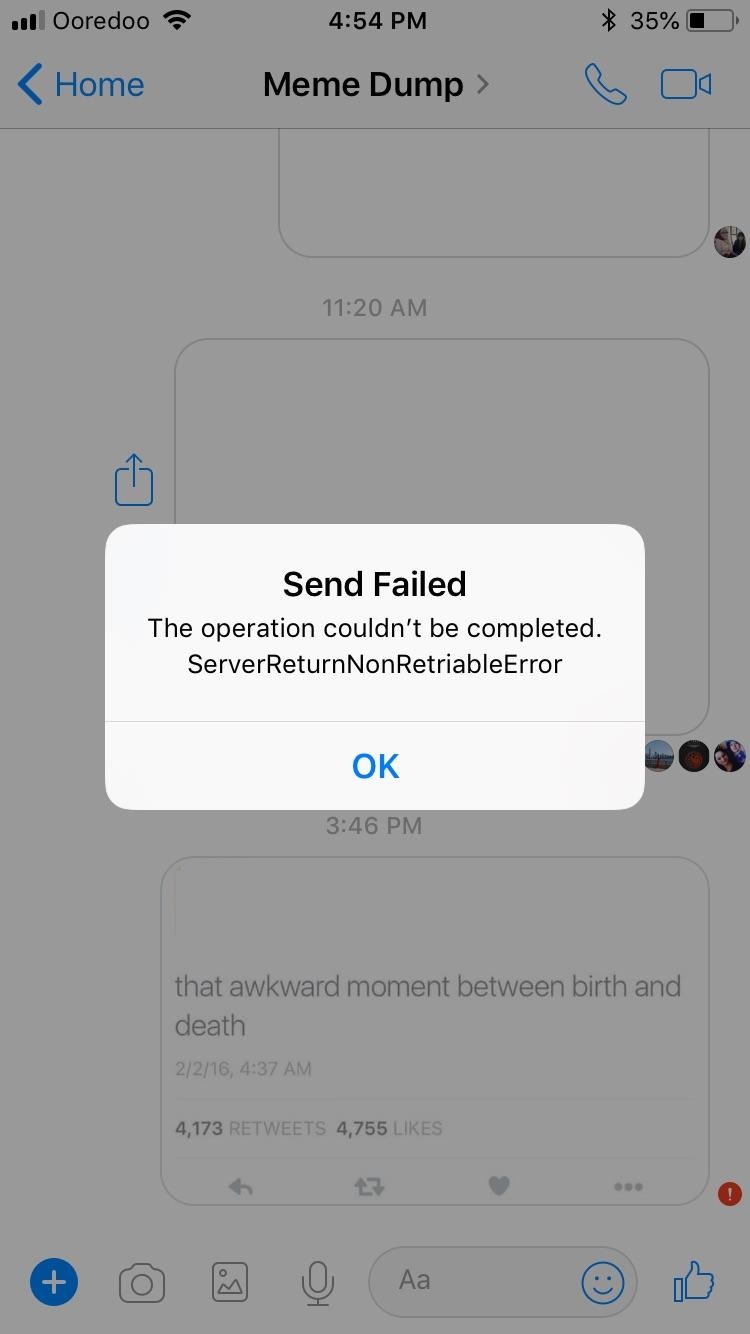¡Oh, no! ¿Que es eso? ¡Un gran signo de exclamación gordo! Esto puede ser verdaderamente molesto cuando intentas compartir imágenes con tus amigos y familiares en Facebook Messenger, y todo lo que ves es un gran letrero de precaución que dice «inténtalo de nuevo».
¡Créeme! No estás solo en esto. Todos hemos pasado por este motivo una vez en nuestra vida. Facebook Messenger frecuentemente produce rabietas al intercambiar archivos multimedia y fotografías en línea. Y, de todos modos, no querrá perderse esa diversión.
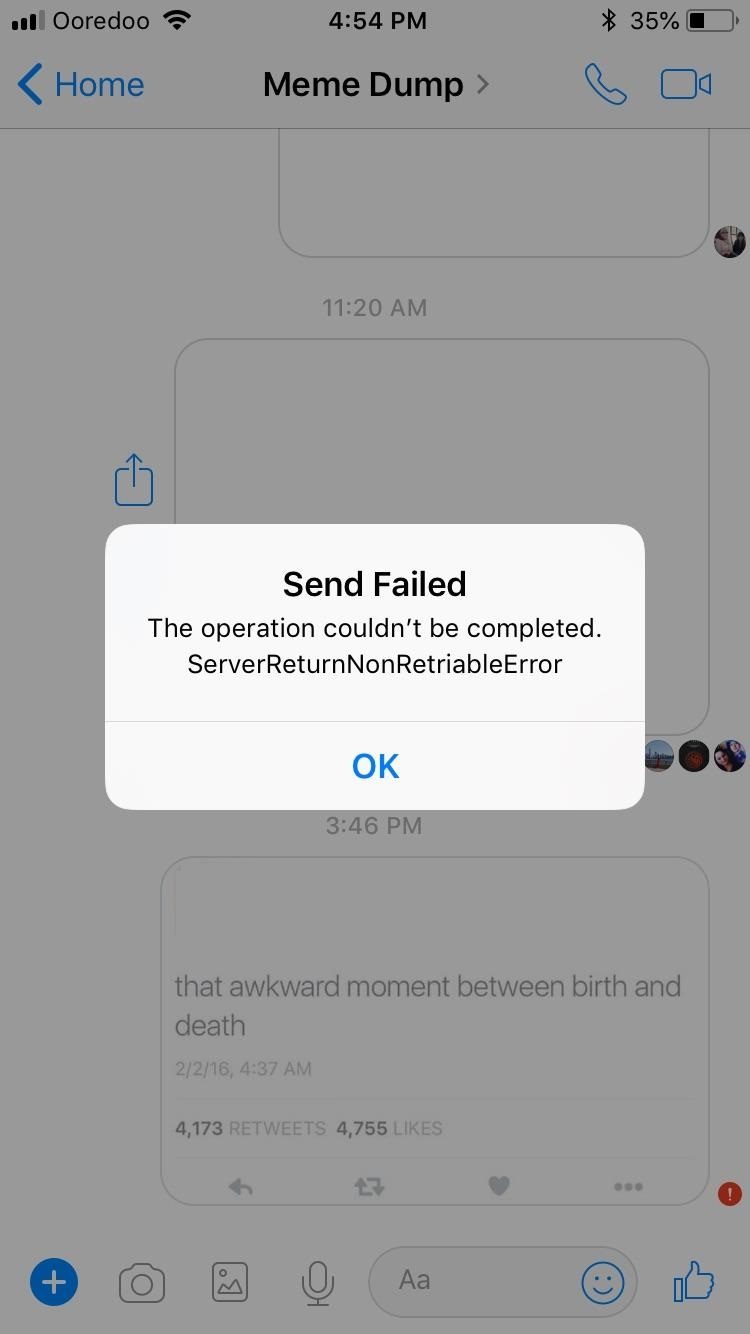
Esto suele suceder cuando el server tiene algunos problemas, la memoria cache y los datos se atascan o si la fecha y la hora no están sincronizadas. Pero no se asuste, debido a que estamos aquí para sacarlo de este problema y volver a encarrilar su vida en las redes sociales.
Fix Unable to send photos on Facebook Messenger
We have listed some tricks that can help you solve the problem of not being able to send photos on Facebook Messenger and get you out of this anxiety.
Method 1: check the permissions
Facebook Messenger no funciona puede ser frustrante debido a que es la mejor opción posteriormente de la aplicación de Facebook. Esto suele suceder cuando Facebook no tiene acceso a su almacenamiento interno o tarjeta SD. Inclusive los usuarios a veces pueden descartar el permiso de acceso al almacenamiento, distraídamente. Esta podría ser el motivo por la que su Facebook Messenger no funciona correctamente e ignora los archivos multimedia.
To solve this problem, you will need to follow the instructions below:
1. Go to Settings and look for Applications.
2. Now browse Manage applications and find Facebook Messenger.
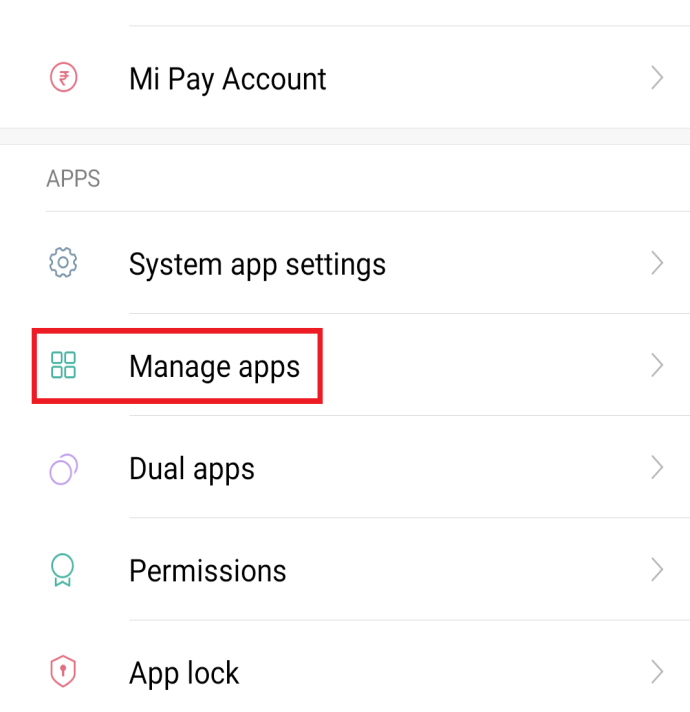
3. Check if you have otorgó todos los permisos excepto la ubicación, SMS e información relacionada con los contactos. Asegúrese de que se otorgue acceso a la cámara y al almacenamiento.
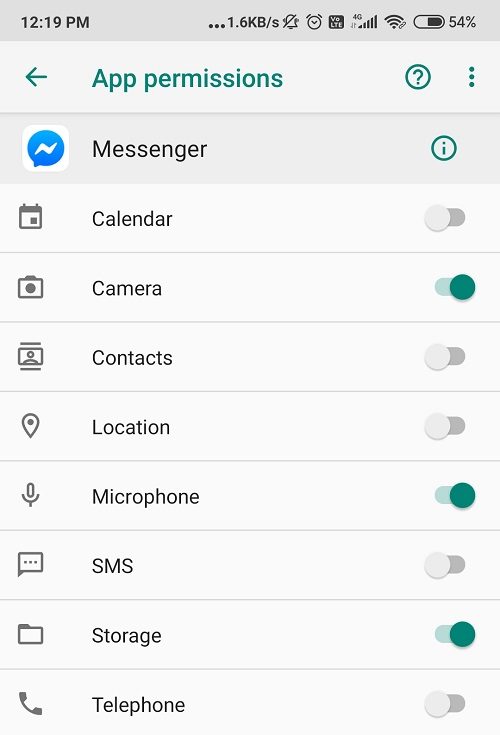
Now Restart your Android and try sending photos using Facebook Messenger again.
Method 2: clear Messenger cache and data
If the cache and data of the Facebook Messenger application are corrupted, this may be the problem that you cannot share photos with your friends using Facebook Messenger.
Quitar la caché no deseada solucionará el problema y creará espacio de almacenamiento para otras cosas importantes. Al mismo tiempo, borrar la caché no elimina su ID de Username y contraseña.
The following are the steps to clear the Facebook Messenger cache:
1. Go to Settings on your phone.
2. Select Applications and then go to Manage applications.
3. Now browse Facebook Messenger and go to Storage.
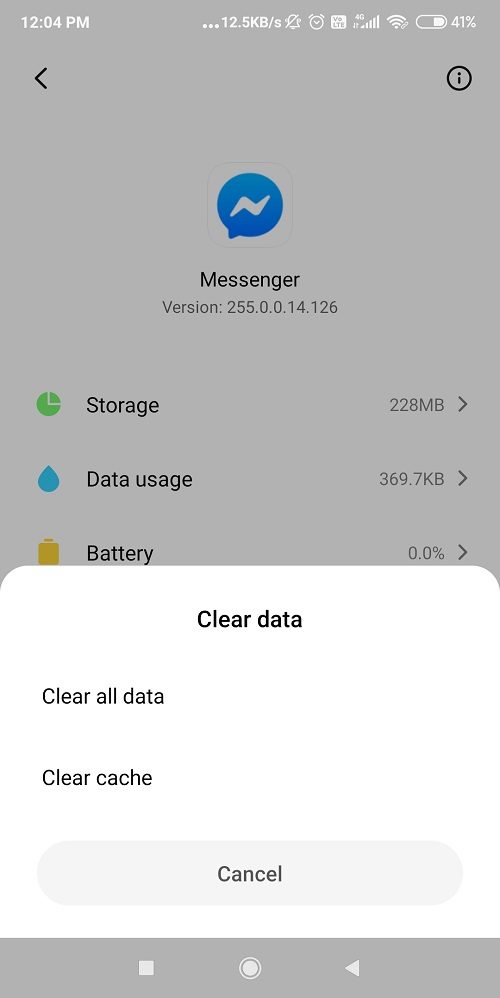
4. In summary, clear cache first and later Delete data.
5. Restart your Android and log into your Messenger account again.
Method 3: check the date and time settings
Si la configuración de fecha y hora no está sincronizada, la aplicación Messenger no funcionará correctamente. Si Facebook Messenger no funciona, verifique la configuración de fecha y hora.
To verify your time and data, follow these instructions and configure them correctly:
1. Browse Settings and select System configuration or additional.
2. Now, find the Date and Time option.
3. make sure light the switch next to «Automatic date and time".
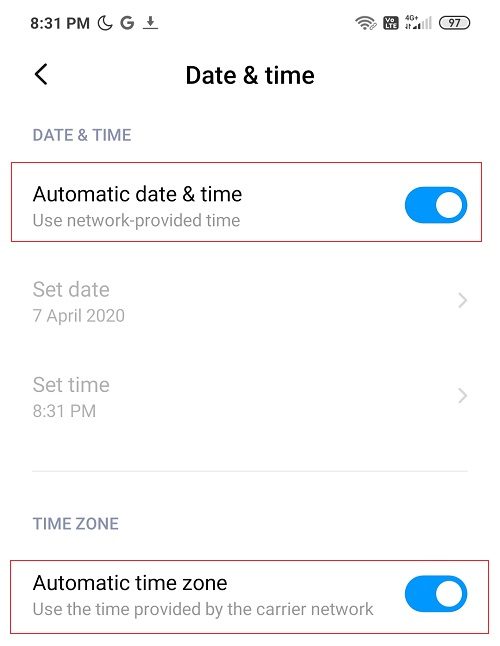
4. In short, restart your Android device.
Method 4: reinstall Messenger
¿No pudiste publicar esas fotos de la fiesta de anoche debido a que Facebook Messenger no te posibilita compartir o recibir fotos en línea? ¡Triste historia, hermano!
Si todas las sugerencias anteriores no ayudan, reinstalar la aplicación además es una magnífica opción para solucionar este problema. Los pasos para hacerlo se anotan a continuación:
1. Go to Settings and find Applications.
2. Now find All apps / Manage apps and select Delivery courier.
3. Uninstall the app from there and delete all cache and history data.
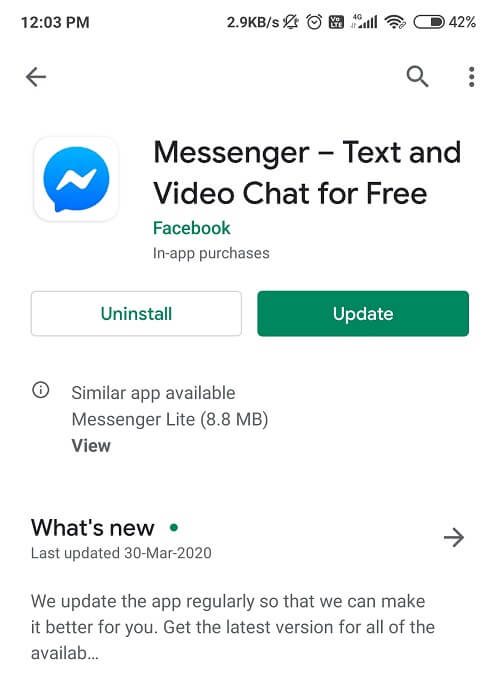
4. Go to Play store and again install Facebook Messenger.
5. Reiniciar su dispositivo es opcional. Una vez realizado esto, inicie sesión nuevamente.
This may be able to Resolver el problema No se pueden enviar fotos en Facebook Messenger. If not, continue with the next method.
Method 5: Check the Secure Digital Card (SD Card) Settings
Hay muchos escudos adicionales de permisos de seguridad y del sistema cuando tratamos con almacenamiento externo. Si su tarjeta SD no encaja correctamente en la ranura designada, no podrá compartir fotos en Facebook Messenger.

A veces, una tarjeta SD dañada por virus además puede ser el problema detrás de este problema. Por lo tanto no se arriesgue; asegúrese de haber establecido la configuración correcta, según lo previsto. Puede intentar reemplazar su tarjeta SD por otra, solo para verificar si el problema no es con su tarjeta SD. O bien, puede básicamente borrar la tarjeta SD y limpiar el polvo soplando aire en la ranura designada y posteriormente volver a insertarla. Si nada más funciona, es factible que deba formatear su tarjeta SD e intentarlo de nuevo.
Method 6: use the Lite version of the app
La versión lite de la aplicación Facebook Messenger es una forma sencilla de entrar a Facebook. Funciona igual pero tiene algunas características degradadas.
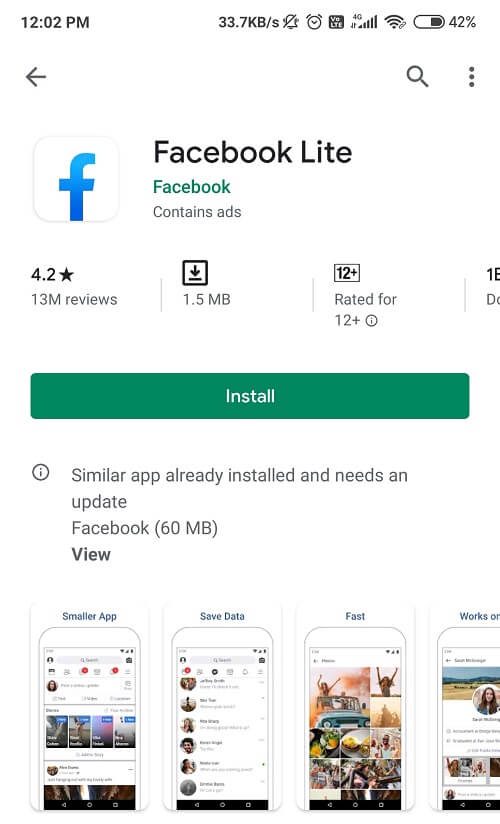
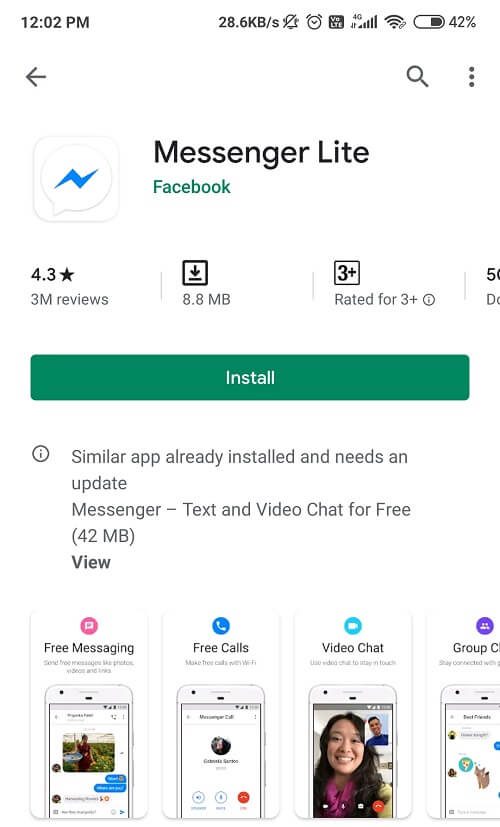
To install Facebook Lite:
1. Visit the Play store and Download Facebook Messenger Lite.
2. After the installation procedure, enter your user ID and password.
3. La aplicación debería funcionar como nueva. Ahora puede disfrutar de compartir fotografías y medios en línea.
Read also: The definitive tutorial to manage Facebook privacy settings
Method 7: exit the beta program
¿Eres parte del programa Beta de Facebook Messenger? Debido a que si es así, déjame decirte, marcharte es la mejor opción. Aún cuando los Programas Beta son excelentes para conseguir las últimas actualizaciones y funciones, estas actualizaciones contienen errores que pueden causar enfrentamientos con la aplicación Messenger. Estas nuevas aplicaciones son inestables y pueden causar problemas.
If you plan to leave the Facebook Messenger Beta program, please follow these instructions:
1. Go to Play store and search Delivery courier.
2. Keep scrolling down until you find the words'You are in a beta tester section '.
3. select Leave and wait for it to be removed from the beta program.
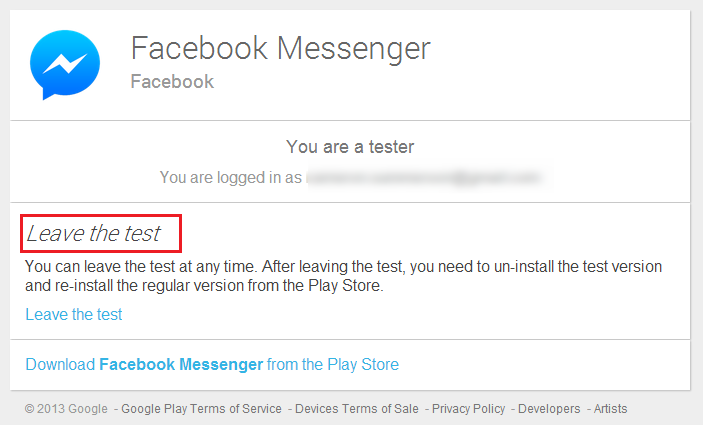
4. Now, restart your device and get the latest version of Messenger.
Method 8: try an older version of Facebook Messenger
Alguien dijo con razón, viejo es oro. Una versión anterior parece ser la única opción cuando nada funciona. Ruede hacia atrás si hace falta, no hay daño. Una versión anterior de Messenger puede solucionar el problema de no poder enviar fotos en Facebook Messenger. Estos son los pasos para hacerlo:
Note: No se recomienda instalar aplicaciones de sitios Web o fuentes de terceros. Solo haga esto si nada funciona, pero inclusive entonces proceda con precaución.
1. Uninstall the Facebook Messenger application from your phone.
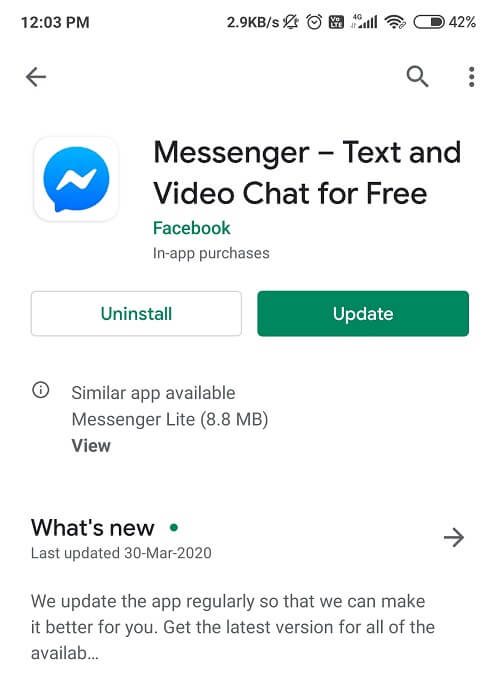
2. Now navigate to Mirror APK, or any other third-party web portal and search Facebook Messenger.
3. Download the previous version of the APK that is not older than 2 months.
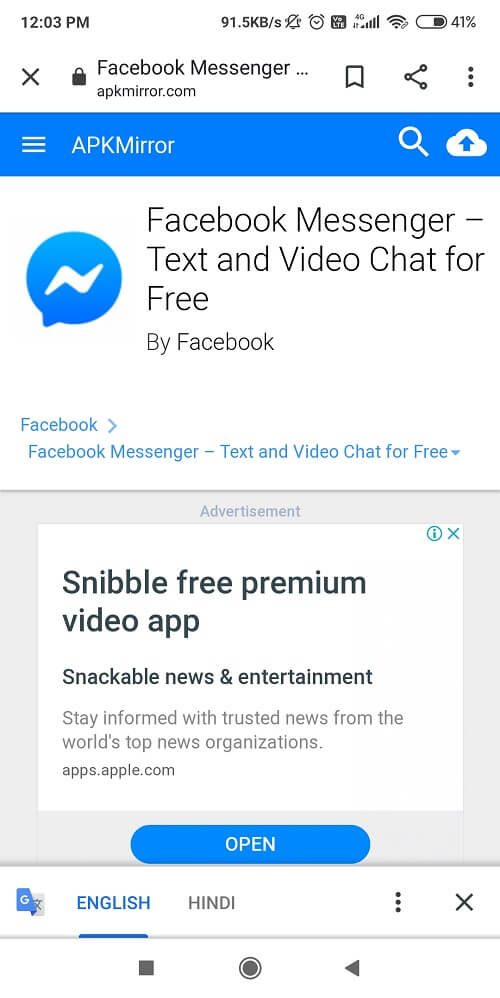
4. Install the APK and 'grant permission' where be necesario.
5. Clear cache and then log in with your user ID and password.
Método 9: acceda a Facebook mediante su browser
Siempre puede compartir fotos accediendo a Facebook mediante su navegador, aún cuando esto no es una solución técnica, es más como una alternativa. Todo lo que necesitas hacer es:
1. Visit the web portal www.facebook.com.
2. Enter your user ID and password and press enter.
3. Espero que no se haya olvidado de manejar Facebook a la manera de la vieja escuela. Acceda a sus archivos multimedia y mediante su ordenador.
conclusion
That's it, hope the above steps were helpful and you can Fix I can't send photos on Facebook Messenger problema por ahora. Si todavía tiene alguna duda o si desea agregar algo, no dude en comunicarse usando la sección de comentarios.